Comment remplacer les cellules vides par zéro dans Google Sheets
Le moyen le plus simple de remplacer des cellules vides par des zéros dans Google Sheets consiste à utiliser la fonction Rechercher et remplacer dans l’onglet Modifier .
L’exemple suivant montre comment utiliser cette fonction dans la pratique.
Exemple : Remplacer les cellules vides par zéro dans Google Sheets
Supposons que nous disposions des données suivantes qui montrent les points marqués par différentes équipes de basket-ball :
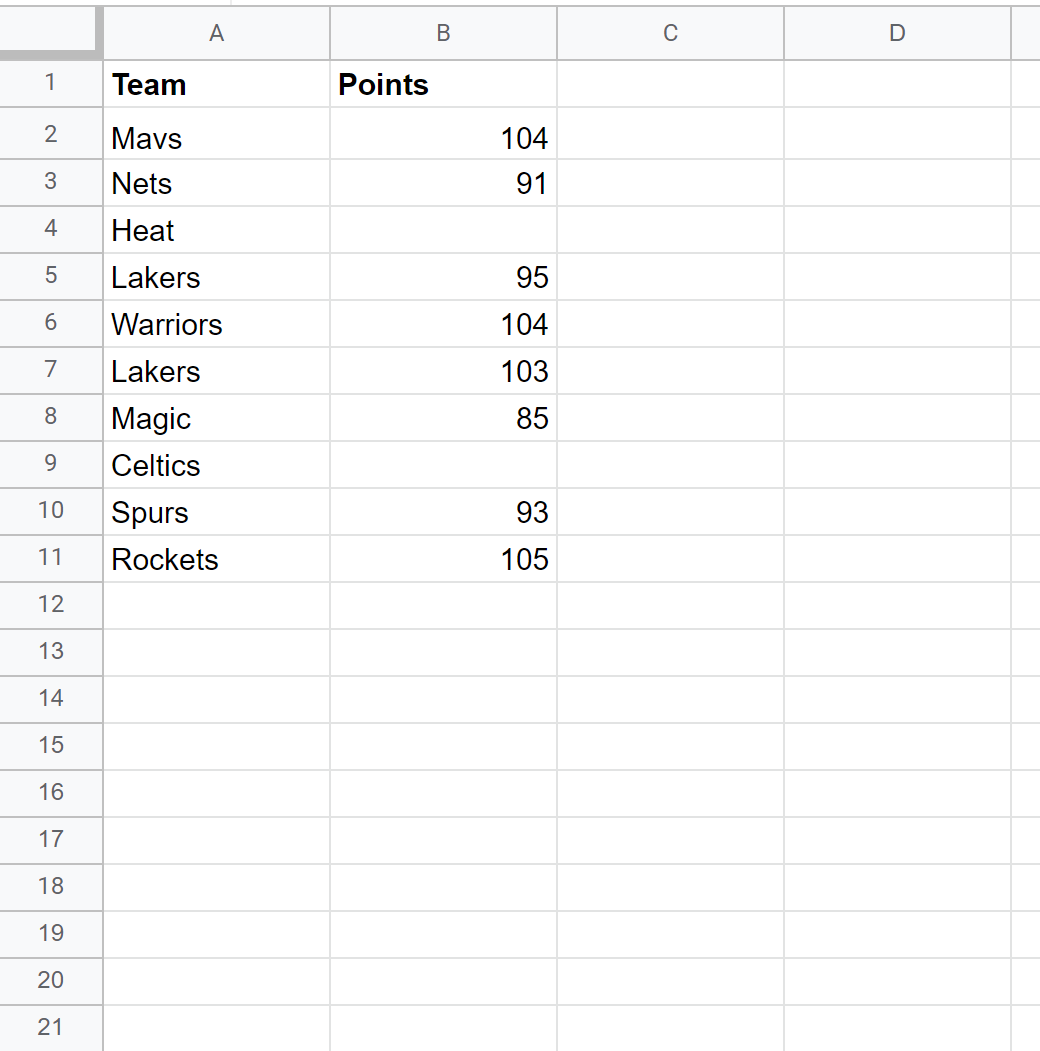
Supposons que nous souhaitions remplacer les cellules vides de la colonne Points par des zéros.
Pour ce faire, cliquez sur l’onglet Modifier , puis cliquez sur Rechercher et remplacer .
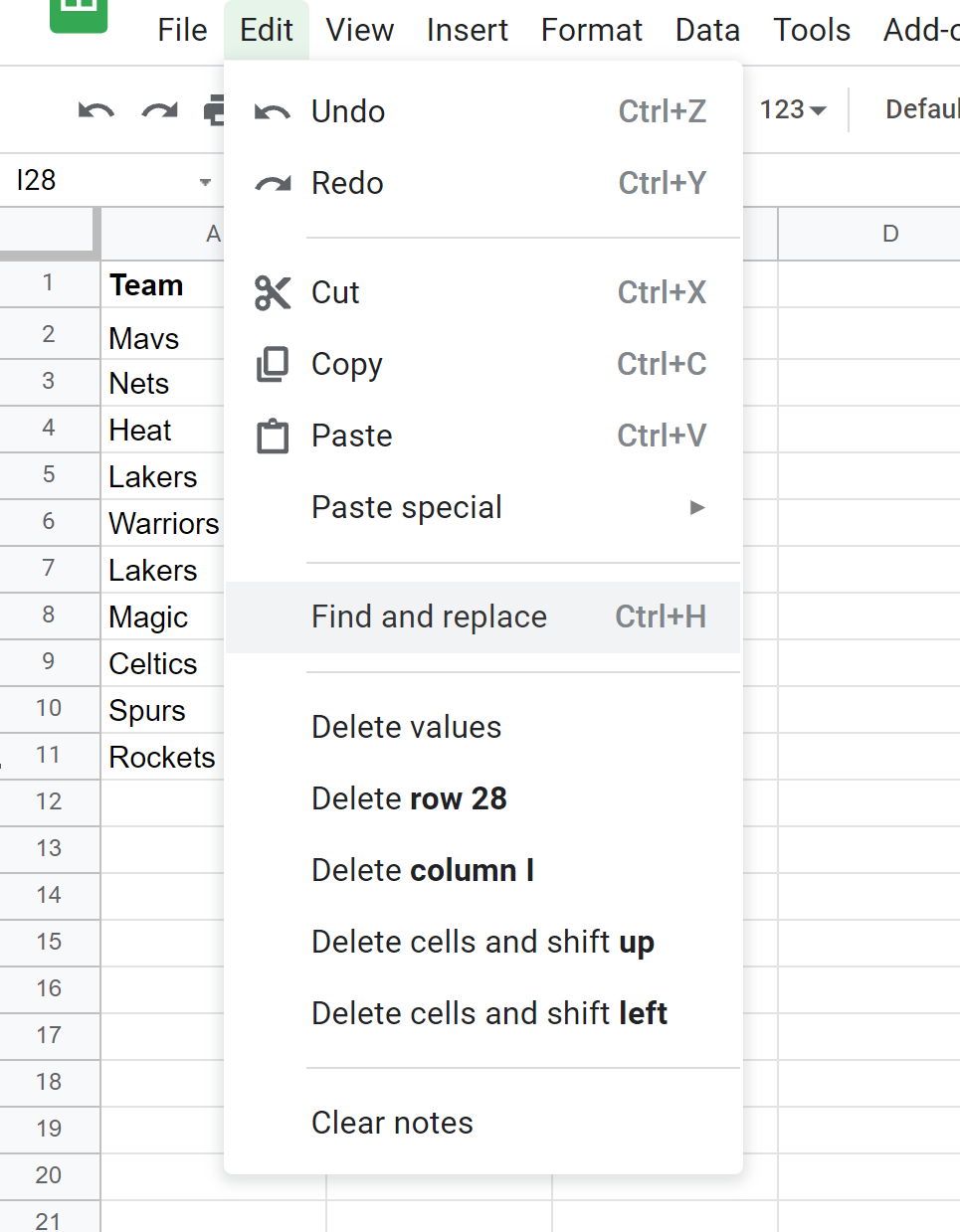
Dans la nouvelle fenêtre qui apparaît, tapez ^\s*$ pour rechercher les cellules vides et utilisez 0 comme remplacement.
Tapez la plage de cellules sur laquelle vous souhaitez utiliser cette formule, puis cochez les cases en regard de Respecter la casse et Rechercher à l’aide d’expressions régulières .
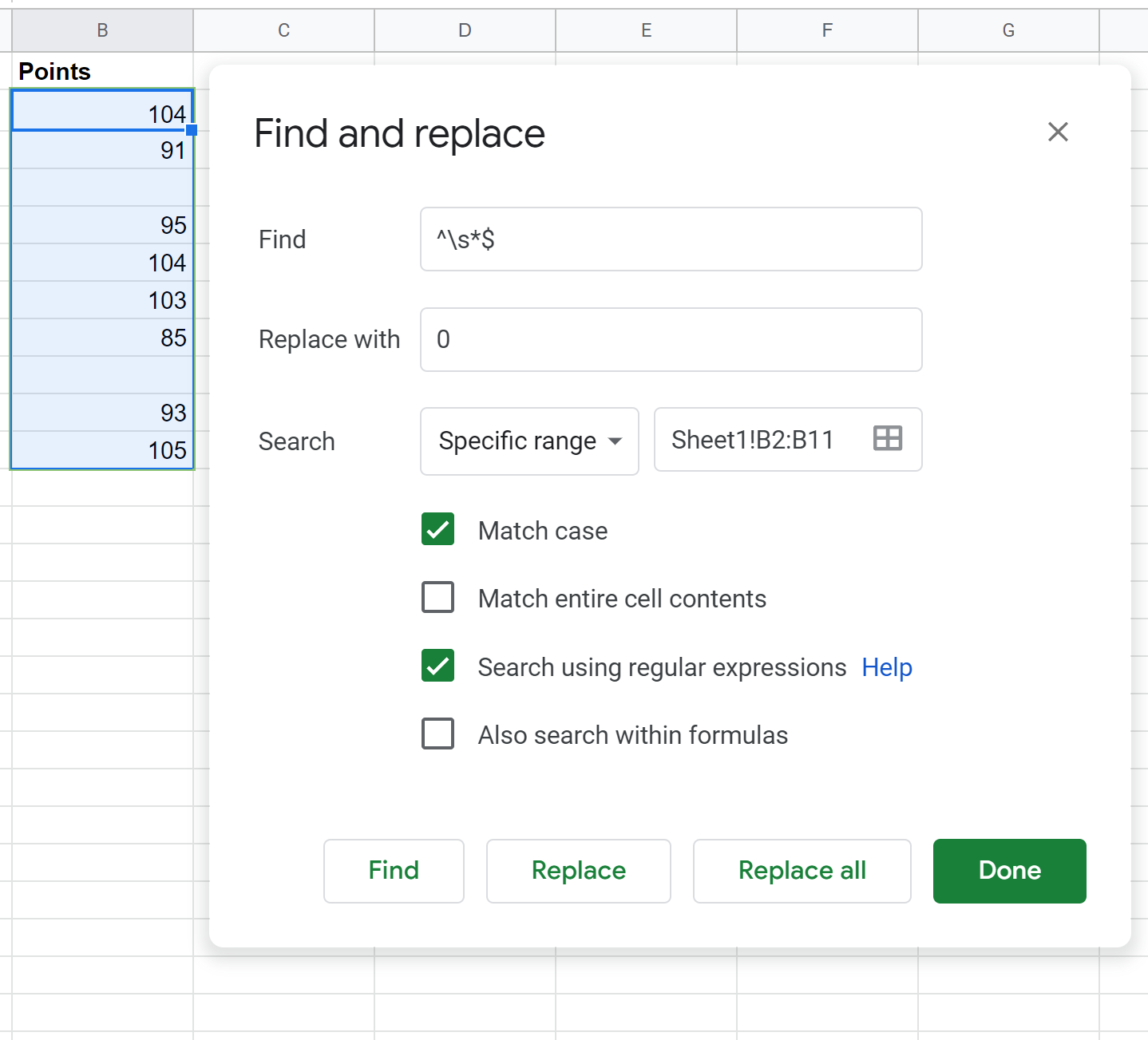
Cliquez ensuite sur Remplacer tout , puis cliquez sur Terminé .
Chacune des cellules vides de la colonne Points sera automatiquement remplacée par des zéros :
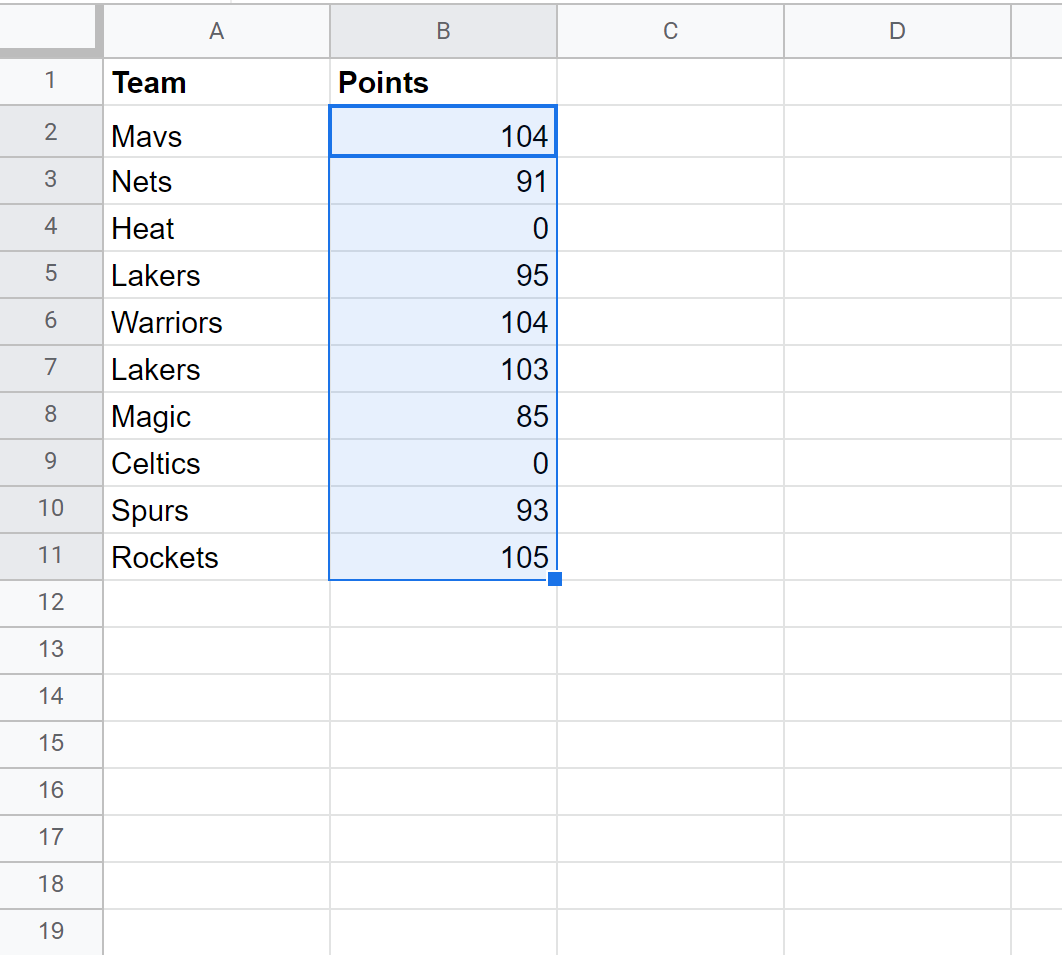
Ressources additionnelles
Les didacticiels suivants expliquent comment effectuer d’autres tâches courantes dans Google Sheets :
Comment compter le nombre d’occurrences dans Google Sheets
Comment vérifier si la valeur est dans la plage dans Google Sheets
Comment compter les valeurs uniques dans Google Sheets
